애플 아이폰을 사용할 때 삼성 갤럭시보다 글씨 크기가 작다는 느낌이 있습니다. 그래서 아이폰 글씨 크기를 크게 설정하고 고 아이폰의 확대 축소 기능을 이용하면 아이폰도 효도폰이 될 수 있습니다.
시력이 좋지 않거나 스마트폰 텍스트를 크게 봐야 하는 경우, 아래 내용을 보고 따라 하시면 아이폰도 글씨를 크게 볼 수가 있습니다.
아이폰 글씨 크기 설정, 확대 축소 기능
목차
아이폰 글씨 크기 설정
아이폰 설정에서 디스플레이 및 밝기로 들어갑니다.

볼드체 텍스트를 체크하고 텍스트 트기로 들어갑니다.

아래의 슬라이드를 조절하여 글씨 크기를 크게 하거나 작게 합니다.

뒤로 돌아와서 아래로 스크롤하면 아래와 같이 디스플레이 확대/축소가 있습니다. 디스플레이 확대 축소로 들어갑니다.
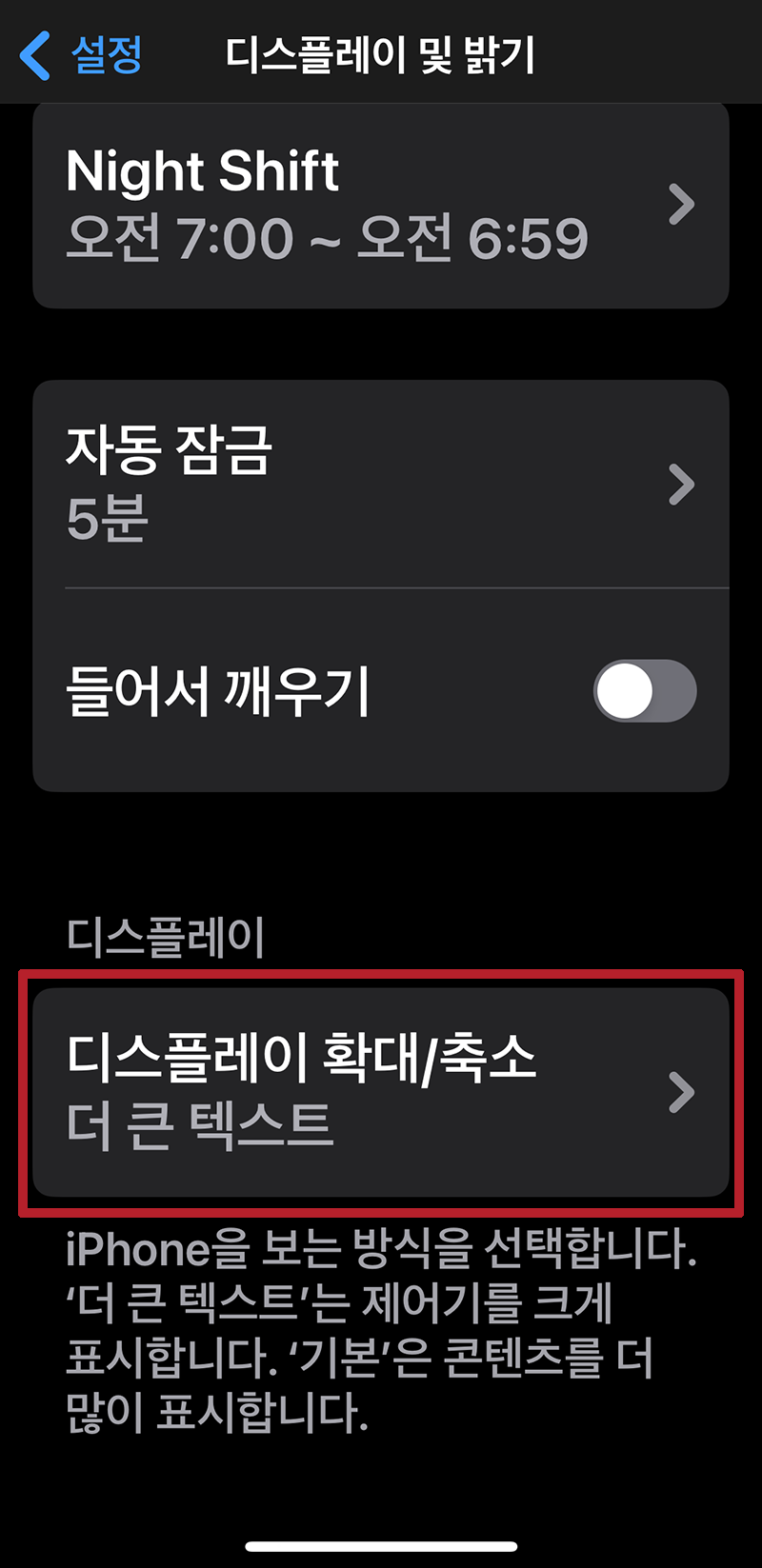
더 큰 텍스트에 체크합니다. 이렇게 하면 어느 정도 아이폰 글씨 크기를 크게 볼 수 있게 됩니다. 하지만 이 정도에 만족이 되지 않는 경우가 있고, 글씨 크기를 설정할 수 없는 특정 어플의 경우 이 기능을 사용해도 글씨 크기가 커지지 않는 경우가 있습니다.
아래 내용은 아이폰의 글씨와 화면, 그리고 특정 앱에서도 글씨와 화면을 크게 볼 수 있는 기능입니다.
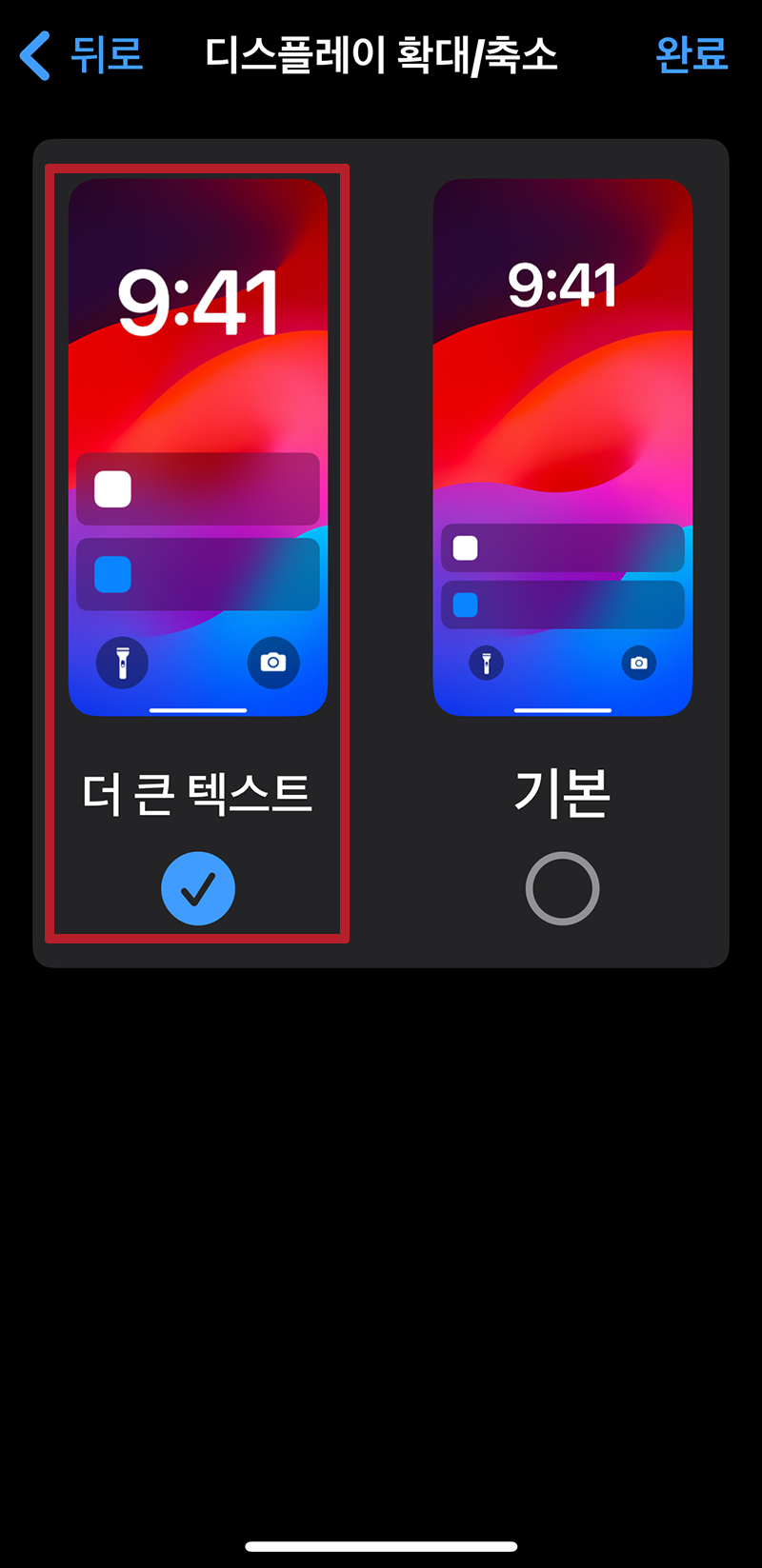
아이폰 확대 축소 기능
지금부터는 아이폰의 글씨와 화면, 그리고 특정 앱에서도 글씨와 화면을 크게 볼 수 있는 확실한 확대 기능입니다.
설정에서 손쉬운 사용으로 들어갑니다.

확대/축소 기능으로들어갑니다.
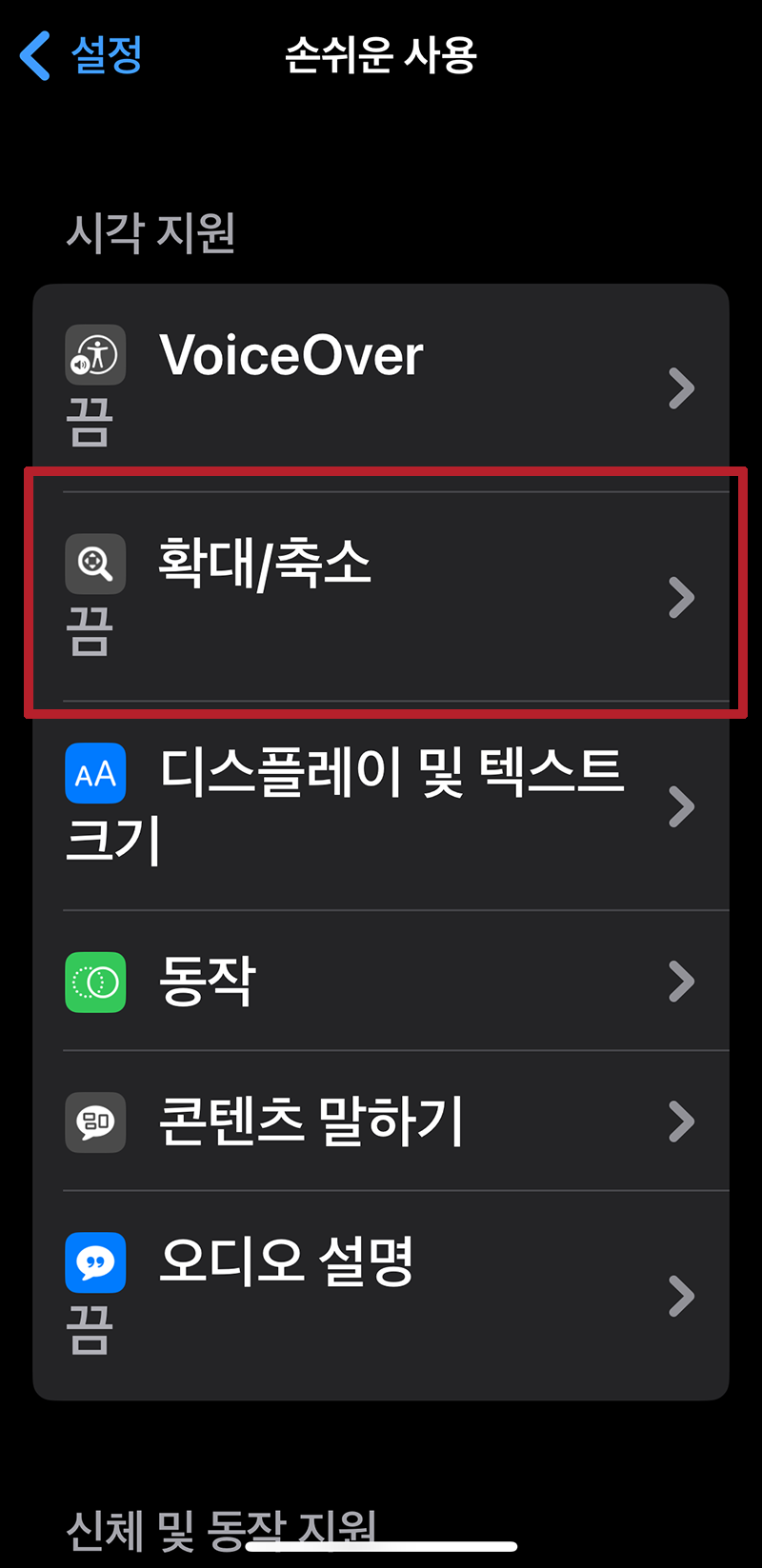
혹대/축소를 켭니다.
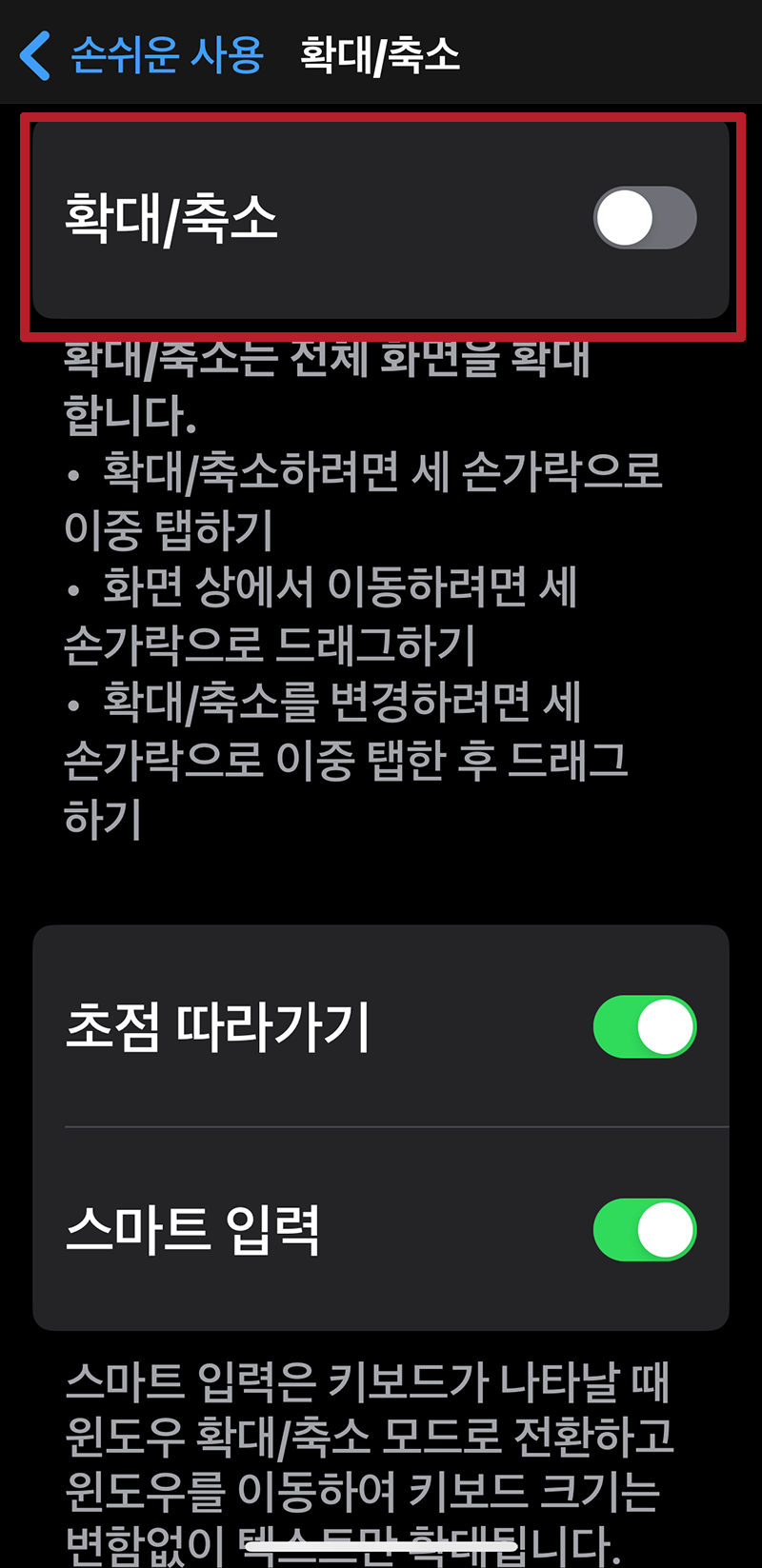
확대, 축소를 켜면 아래와 같이 확대, 축소 제어기가 만들어집니다.
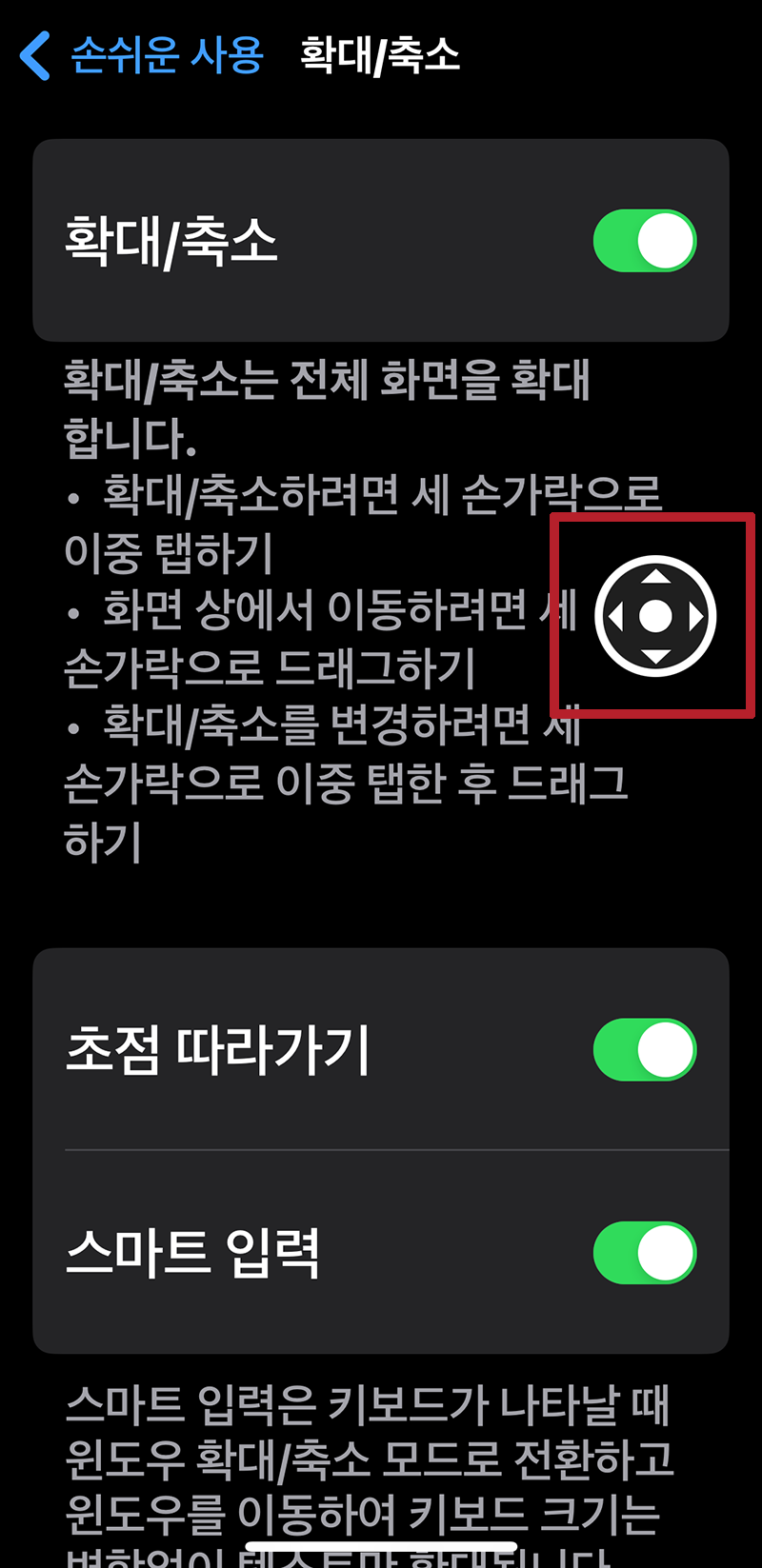
기본적으로는 제어기를 길게 누르거나 두 번 두드리면 화면이 확대되고 손가락으로 드래그하여 화면을 탐색할 수 있고, 세 번 두드리면 아래와 같이 제어기를 설정하는 화면이 나오게 됩니다.
이 기능에 어느 정도 익숙해지면 매우 간편하게 아이폰에서 글씨를 크게 보거나 이미지를 크게 볼 수 있고 글씨 크기 설정이 작동하지 않는 앱도 크게 볼 수 있습니다.
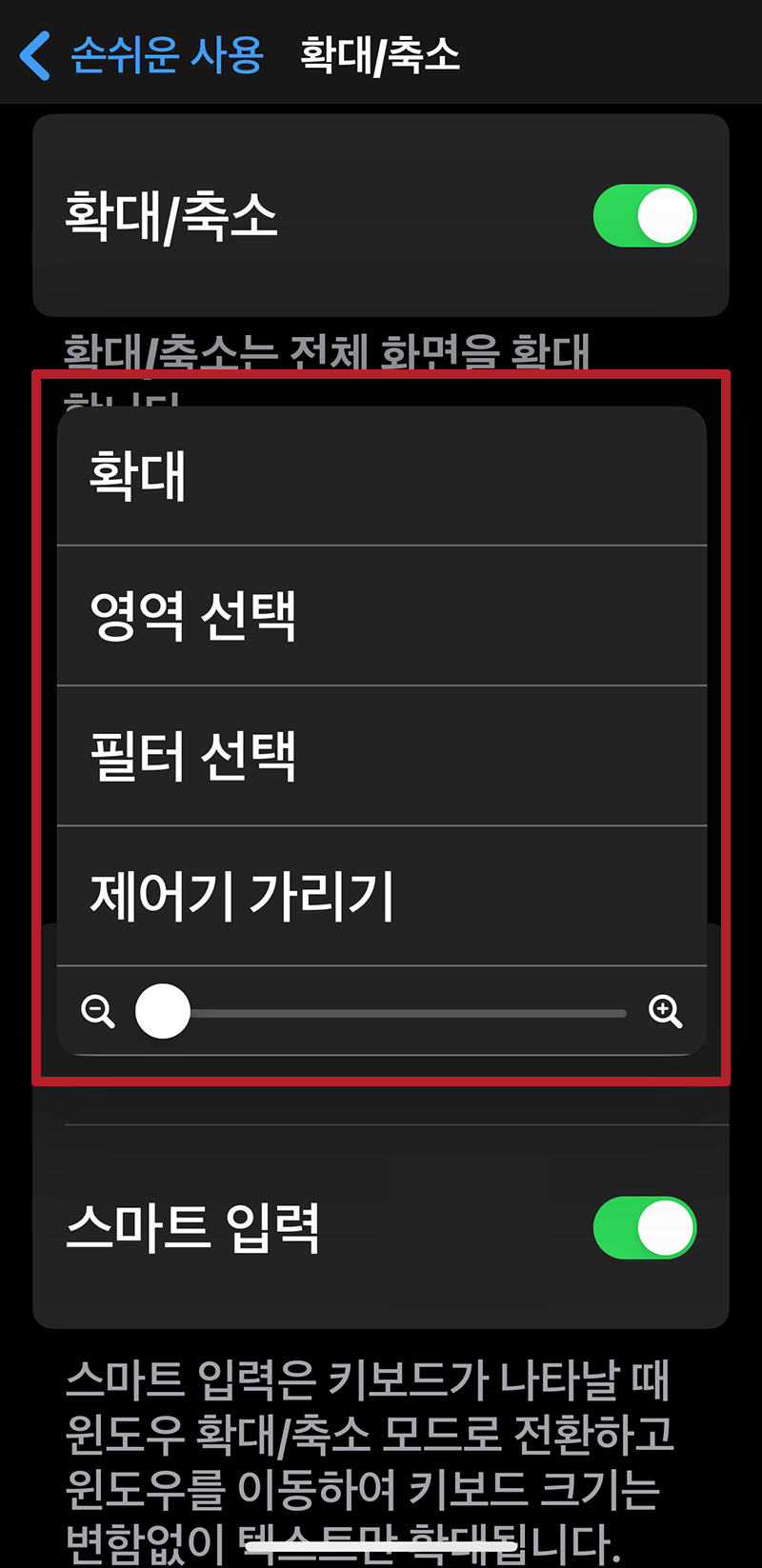
야기까지 '아이폰 글씨 크기 설정, 확대 축소 기능' 에 대해 알아보았습니다.
2024.05.06 - [IT 컴퓨터] - 아이폰에서 PC 컴퓨터로 사진 이동하는 가장 간단한 방법
아이폰에서 PC 컴퓨터로 사진 이동하는 가장 간단한 방법
오늘 포스팅은 아이폰에서 PC 컴퓨터로 사진 파일을 이동하는 가장 간단한 방법에 대해 알아보겠습니다. 아이폰 유저들은 알고 있는 방법이겠지만 갤럭시, 안드로이드에서 IOS, 아이폰으로 갈아
lasttrain.tistory.com
'IT 컴퓨터 > 애플' 카테고리의 다른 글
| 아이폰 공유 제안 삭제하는 방법 (0) | 2024.06.10 |
|---|---|
| 아이폰 홈 바탕화면 바로가기 만드는 방법과 화면 확대 축소하는 방법 (0) | 2024.06.09 |
| 애플페이 현대카드 아이폰 지갑에 추가 설정 하는 방법 (0) | 2024.05.30 |
| 아이폰에서 PC 컴퓨터로 사진 이동하는 가장 간단한 방법 (0) | 2024.05.06 |
| 아이폰에 문서넣기 - PDF파일(책) 넣기 (3) | 2018.02.13 |




댓글